
Nach einigen Tests und Vergleichen empfehlen wir Ihnen in diesem Artikel 4 großartige JPG-zu-PDF-Konverter, mit denen Sie JPG in PDF in 100 KB oder weniger konvertieren können. Dazu gehören Desktop-, mobile und Online-Anwendungen. Lernen Sie die Anleitungen kennen.
JPG in PDF konvertieren in 100 KB oder weniger mit SwifDoo PDF
SwifDoo PDF ist Ihr bester Bild-zu-PDF-Konverter für Windows. Mit ihm können Sie JPG in 100 KB oder weniger mit nur wenigen Klicks in PDF konvertieren. Vor der Konvertierung können Sie eine Vorschau anzeigen und die Bilder in der von Ihnen gewünschten Reihenfolge anordnen. Mit dem Konverter und Kompressor können Sie die Qualität des Ausgabebildes anpassen und eine Kompressionsstufe auswählen.
Um JPG in PDF in 100 KB oder innerhalb von 100 KB zu konvertieren, führen Sie die folgenden Schritte aus.
Schritt 1: Wählen Sie Konvertieren > Bild zu PDF;
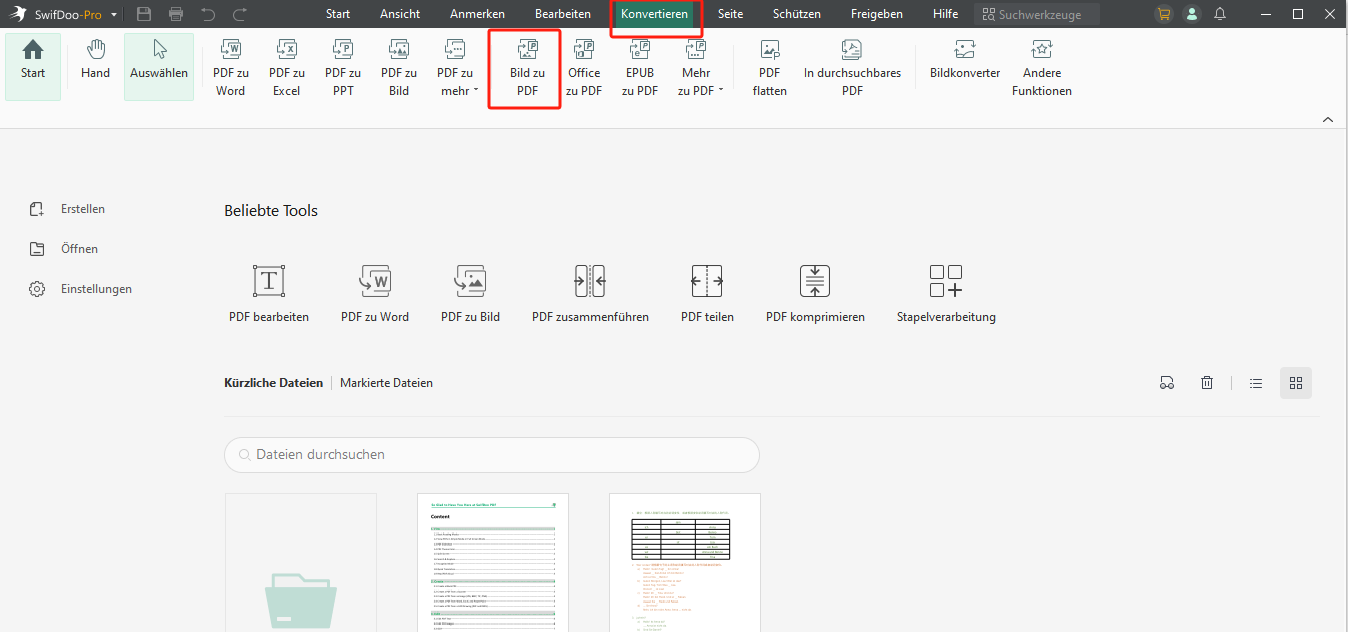
Schritt 2: Fügen Sie JPG-Bilder in den Konverter ein und ziehen Sie sie, um sie neu anzuordnen;
Schritt 3: Wählen Sie den Speicherpfad und klicken Sie auf Start;
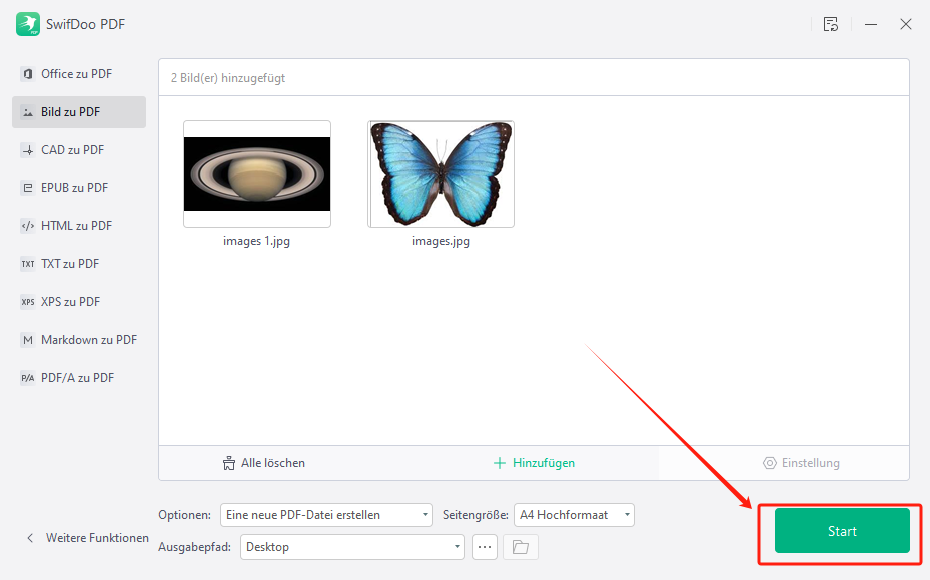
Schritt 4: Wählen Sie PDF komprimieren und importieren Sie die konvertierte Datei;
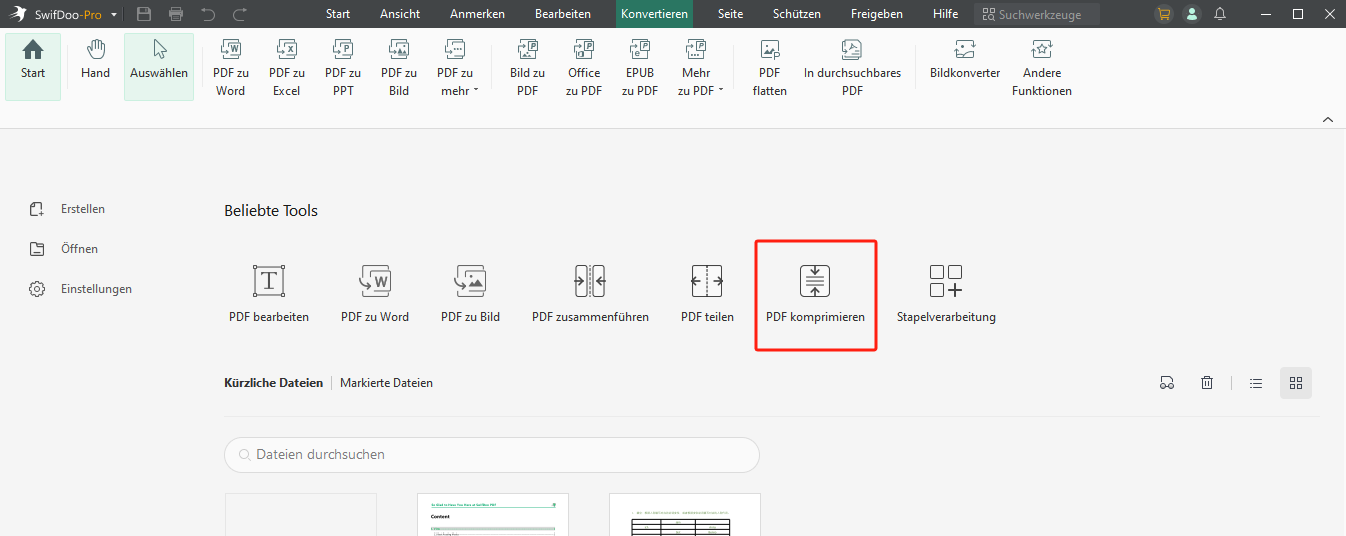
Schritt 5: Stellen Sie den Komprimierungsgrad und andere Ausgabeoptionen ein;
Schritt 6: Tippen Sie auf Start.
So konvertieren Sie JPG in PDF in 100 KB oder weniger. Der gesamte Vorgang ist schnell und einfach. Um genau zu sein, konvertieren Sie zunächst JPG in PDF und ändern dann die Größe des PDF auf 100 KB oder weniger. Mit SwifDoo PDF können Sie diese Aufgabe auch durch Komprimierung der Bilder erledigen.
Schritt 1: Klicken Sie auf Konvertieren > Bildkonverter > Bild komprimieren;
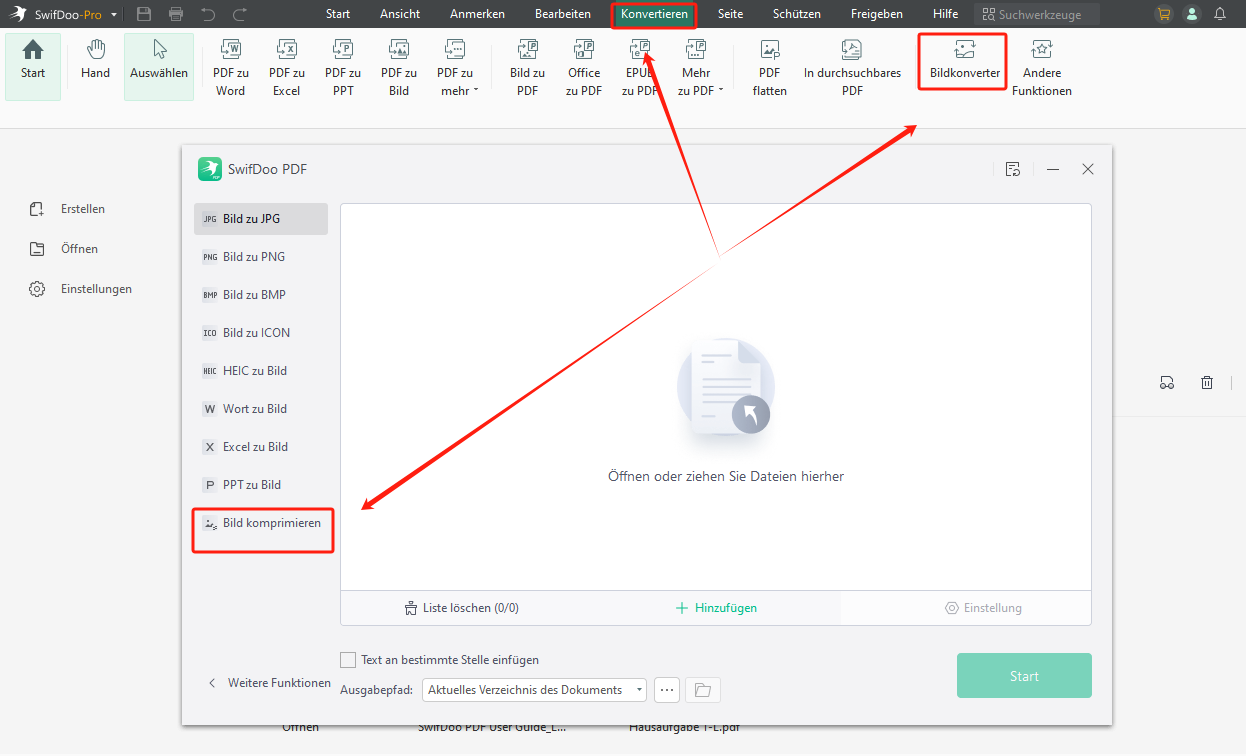
Schritt 2: Importieren Sie Ihre Fotos, geben Sie an, wo sie gespeichert werden sollen und beginnen Sie mit der Komprimierung;
Schritt 3: Navigieren Sie zu Konvertieren > Bild in PDF, und ziehen Sie die komprimierten Bilder in das Fenster;
Schritt 4: Klicken Sie auf Start, um JPG in PDF mit 100 KB oder weniger zu konvertieren.
Mit SwifDoo PDF können Sie die meisten Funktionen, einschließlich Konvertierung und Komprimierung, während einer 7-tägigen Testphase kostenlos und unbegrenzt nutzen. Darüber hinaus enthält es eine Reihe weiterer Tools, die Sie häufig benötigen, vom PDF Page Organizer über den PDF Editor bis hin zum Annotator.
Laden Sie den praktischen JPG zu PDF Konverter und Kompressor herunter, um Ihre JPGs in ein PDF in der kleinen Größe von 100KB oder weniger zu komprimieren.
Konvertieren von JPG in PDF in 100 KB oder weniger mit Vorschau
Um JPGs in 100 KB auf einem Mac in PDF zu konvertieren, ist die in macOS enthaltene Anwendung Vorschau die richtige Wahl. Apple Inc. stellt es für Benutzer zur Verfügung, die grundlegende Funktionen zum Anzeigen, Konvertieren und Kommentieren von Dokumenten benötigen. Das Programm hilft auch bei der Kombination von PDF-Dateien.
Schritt 1: Wählen Sie die Bilder aus und öffnen Sie sie in demselben Vorschau-Fenster;
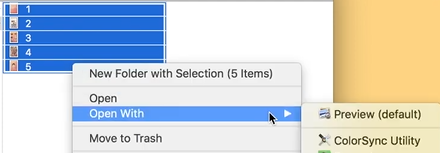
Schritt 2: Wählen Sie alle Bilder in der Seitenleiste aus und gehen Sie auf Datei > Drucken;
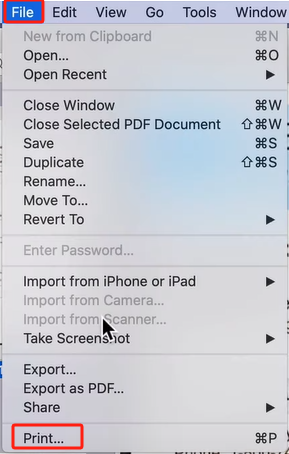
Schritt 3: Klicken Sie auf das Menü PDF > Als PDF speichern, passen Sie die Ausgabeeinstellungen an und klicken Sie auf Speichern;
Schritt 4: Um JPG in PDF in 100 KB oder weniger zu konvertieren, sollten Sie das erstellte PDF auch in Vorschau öffnen, zu Datei > Exportieren gehen und Quarzfilter > Dateigröße reduzieren wählen;
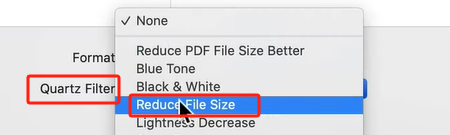
Schritt 5: Tippen Sie auf Speichern.
JPG in PDF Konverter: SwifDoo PDF für Android/iOS
Die App SwifDoo PDF für Android oder iOS enthält einen JPG-zu-PDF-Konverter und einen Kompressor, um die Dateigröße auf 100 KB oder unter 100 KB zu reduzieren. Es ist ein leichtgewichtiger und schneller PDF-Reader, Markup-Tool und Editor, mit dem Sie zwischen PDFs und verschiedenen Formaten konvertieren können. Ein PDF-Kompressor ist ebenfalls integriert.
Folgen Sie der Anleitung, um JPG in 100 KB in PDF zu konvertieren oder Ihr 100KB JPG in ein kleineres PDF zu konvertieren.
Schritt 1: Holen Sie sich die SwifDoo PDF-App in Google Play oder im App Store und starten Sie sie;
Schritt 2: Wählen Sie Werkzeuge > Bild unter dem Abschnitt PDF konvertieren aus;
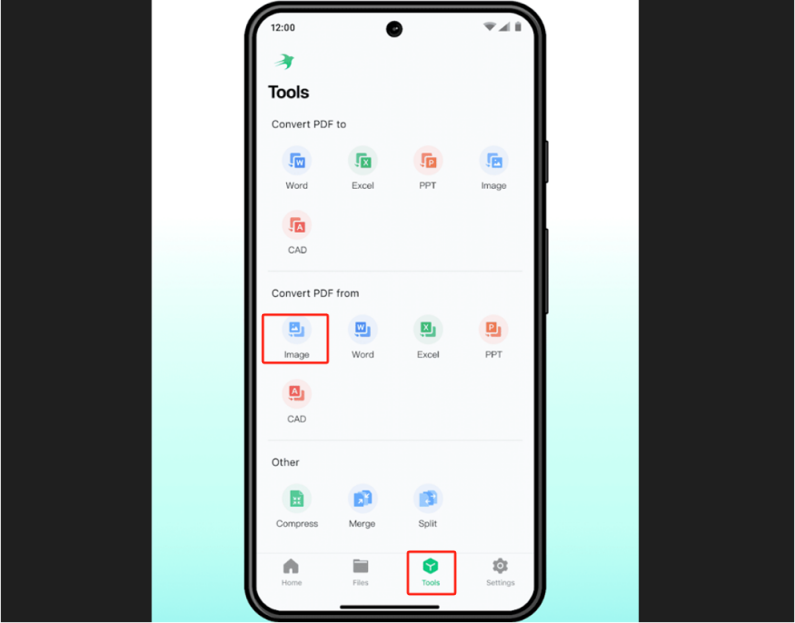
Schritt 3: Importieren Sie Ihre Bilder und wandeln Sie sie in eine PDF-Datei um;
Schritt 4: Wählen Sie in der App Komprimieren, fügen Sie die PDF-Datei hinzu und wählen Sie eine Komprimierungsstufe. Führen Sie die Konvertierung von JPG in PDF und die Komprimierung auf 100 KB oder weniger als 100 KB durch.
Die mobile App bietet eine kostenlose Testversion für neue Benutzer, so dass Sie JPGs auch unterwegs kostenlos in ein 100 KB großes PDF konvertieren können.
Online2PDF Konverter für Bild zu PDF in 100 KB
Wenn Sie JPG in PDF in 100 KB oder unter 100KB ohne Software-Download konvertieren möchten, kommt Online2PDF ins Spiel. Dieser Online-Konverter für JPG in PDF hat eine relativ übersichtliche Oberfläche. Er ermöglicht es Ihnen, die Qualität und Auflösung von Bildern zu verringern und PDF in Graustufen zu konvertieren, um die Dateigröße zu verringern. Eine Registrierung ist nicht erforderlich.
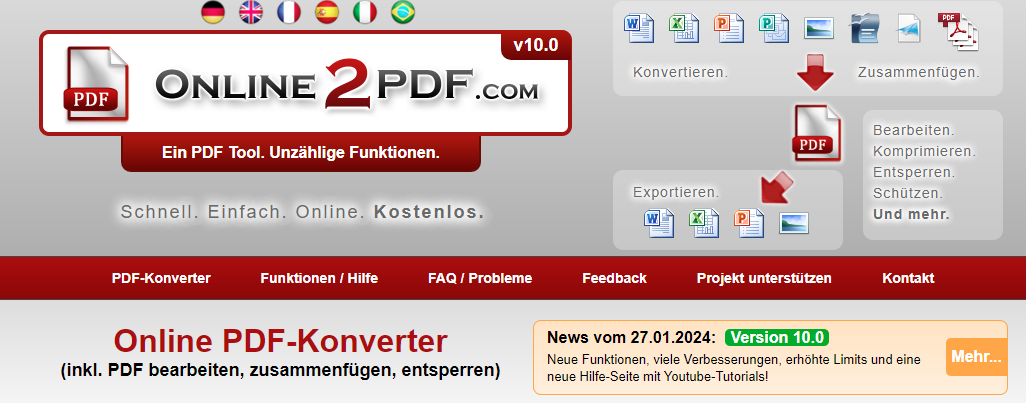
Sehen Sie sich an, wie Sie mit diesem Tool kostenlos online JPG in PDF in 100 KB oder weniger zusammenführen und konvertieren können.
Schritt 1: Tippen Sie auf der Webseite auf Dateien auswählen, um die JPG-Dateien hochzuladen, die Sie in ein PDF in 100 KB oder weniger konvertieren möchten;
Schritt 2: Wählen Sie PDF-Datei aus dem Dropdown-Menü Konvertieren in;
Schritt 3: Klicken Sie in der unteren Einstellungsleiste auf Komprimierung und ändern Sie die Werte für Auflösung oder Qualität;
Schritt 4: Klicken Sie auf Konvertieren
Warten Sie, bis der Online-Konverter die JPGs oder JPEGs in eine 100 KB große PDF-Datei konvertiert und komprimiert hat. Die resultierende Datei wird automatisch in Ihrem Browser heruntergeladen.
Schlussfolgerung
Ganz gleich, ob Sie ein einzelnes JPG in ein PDF konvertieren und die PDF-Größe auf 100 KB reduzieren oder mehrere JPGs in ein PDF mit 100 KB zusammenführen möchten, kommen Sie an diesem Artikel nicht vorbei. SwifDoo PDF, Preview und Online2PDF sind alle in der Lage, Ihre beiden möglichen Bedürfnisse zu erfüllen. Was Sie bedenken sollten, ist Ihr Betriebssystem und ob Sie lieber offline oder online arbeiten. Sie können auch manchmal einen der JPG-Foto-zu-100KB-PDF-Konverter verwenden und andere zu anderen Zeiten, je nach den tatsächlichen Umständen.
Teilen Sie diesen Artikel auf den Plattformen der sozialen Medien, um anderen zu helfen, die Konverter und Methoden zu beherrschen.








